Vamu Escolar: saiba como recadastrar seu cartão utilizando o aplicativo

A partir de 2024, os estudantes que utilizam o cartão Vamu Escolar no transporte público de Maceió vão ter mais um benefício. Agora, será possível recadastrar seu cartão utilizando o aplicativo Vamu Escolar. Desenvolvido para proporcionar ainda mais conforto, agilidade e segurança, o app já está disponível para smartphones Android e iOS.
O procedimento é simples e rápido. Por meio do aplicativo, os estudantes têm acesso ao link para download do formulário de recadastro, podem enviar os documentos necessários para o procedimento e também efetuar o pagamento da taxa de recadastro (via Pix), tudo diretamente na palma da mão. E melhor: o procedimento também renova o Passe Livre estudantil automaticamente, para quem já possui o benefício.
“Este é um pedido antigo dos estudantes, poder fazer o processo de recadastro sem sair de casa. Agora, estamos lançando essa novidade para dar mais comodidade, agilidade e segurança ao procedimento, seguindo nosso objetivo, que é de tornar o transporte público cada vez mais moderno, inovador e acessível”, explica o presidente do Sindicato das Empresas de Transporte Urbano de Passageiros de Maceió (Sinturb), Guilherme Borges.
Vale lembrar que o app ainda não está efetuando o processo de cadastro, ou seja, é apenas para quem já tem o cartão Vamu Escolar. Devido ao cadastro biométrico obrigatório, o cadastro só pode ser efetuado presencialmente, na sede do Vamu Mobilidade, no bairro do Centro, ou no terminal de ônibus do Benedito Bentes.
Como usar o aplicativo Vamu Escolar
O primeiro passo é baixar o app na loja de aplicativos compatível com seu smartphone (Android ou iOS). Após a instalação, toque em [Cadastre-se] para criar uma conta. (Obs: os dados utilizados precisam ser obrigatoriamente do aluno)
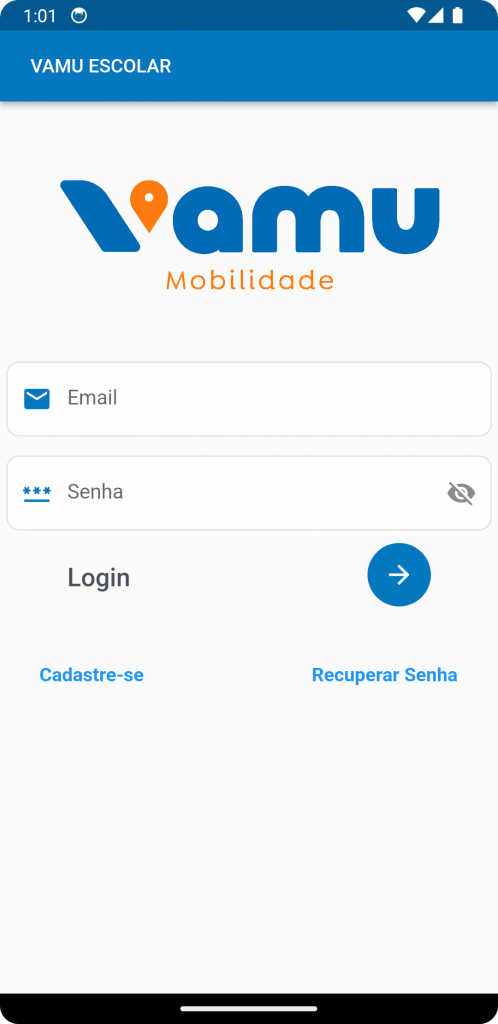
Insira nome completo, email, CPF e crie uma senha com no mínimo 6 (seis) e no máximo 10 (dez) caracteres, utilizando apenas letras e números. Repita a senha e toque em [Cadastrar].
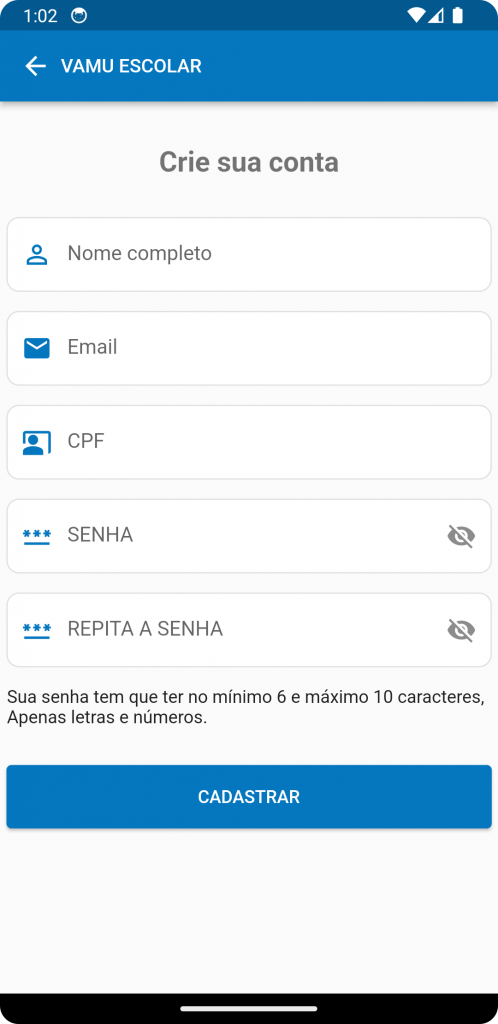
Um código será enviado para o email informado. Caso não tenha recebido na sua Caixa de Entrada, verifique também a pasta Spam ou Lixo Eletrônico. Insira o código no campo e toque em [Validar código]. Caso tenha informado um email incorreto, também é possível informar outro endereço, tocando em [Alterar email].
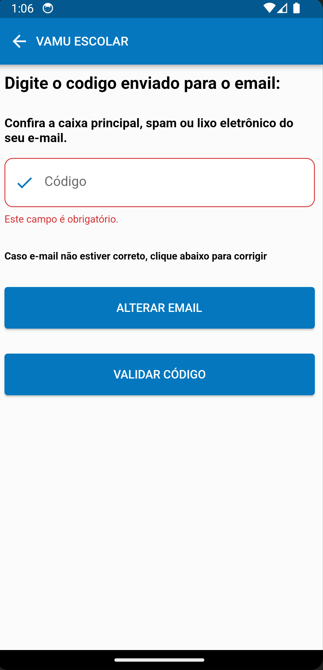
Com sua conta criada, é hora de começar o recadastro. Leia as informações na tela principal, e em seguida toque em [Iniciar recadastro].

Na próxima etapa, o app informará que é necessário ter o número da ficha de recadastro 2024. Caso você ainda não tenha a sua, toque em [Não tem seu formulário? Imprima agora], ou acesse ficha.vamumobilidade.com.br e solicite o documento. (Obs: o formulário precisa estar devidamente assinado e carimbado pela instituição de ensino para ser validado)
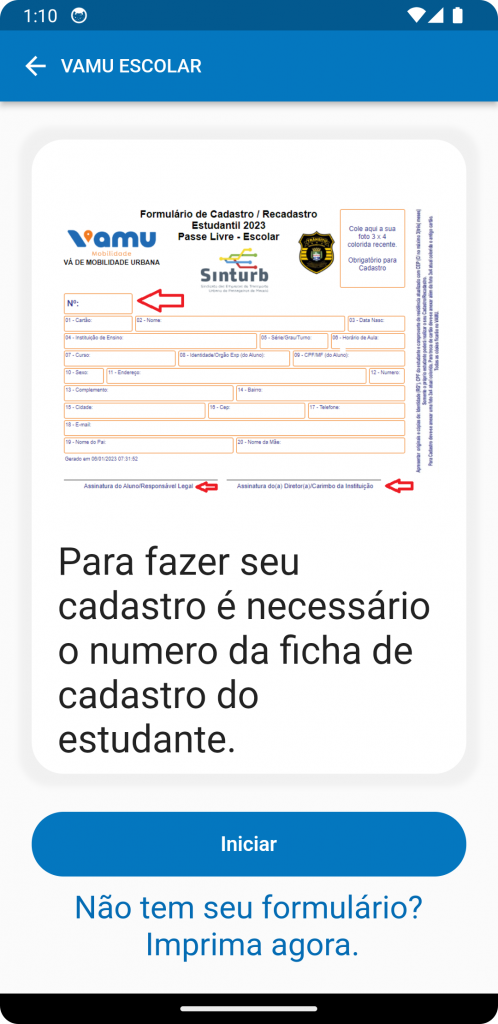
Na tela seguinte, serão listados os documentos necessários para o recadastro, bem como o status de cada um deles. Ao todo, são quatro documentos (identificação oficial com foto, CPF, comprovante de residência recente e formulário de recadastro) e a selfie.
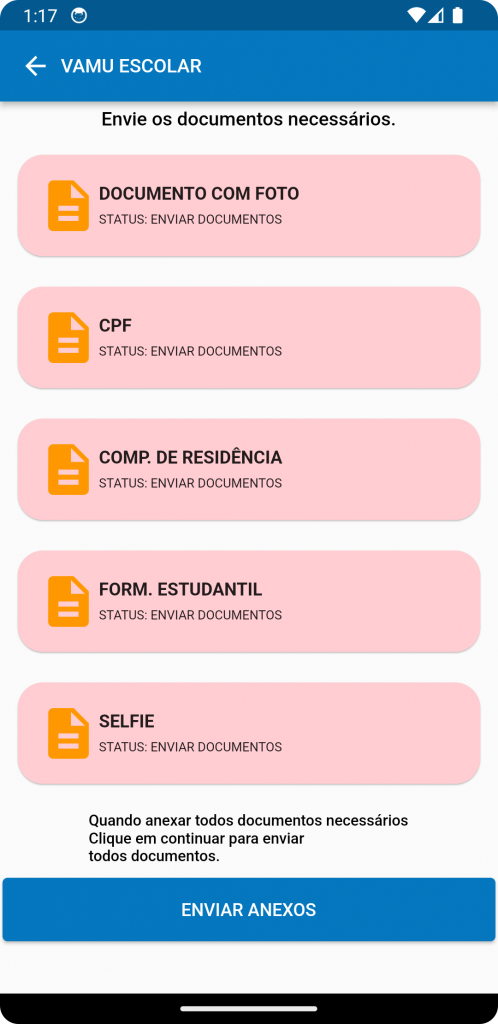
Ao tocar em cada campo, será possível tirar uma foto do documento usando a câmera do celular ou anexar um arquivo já existente.
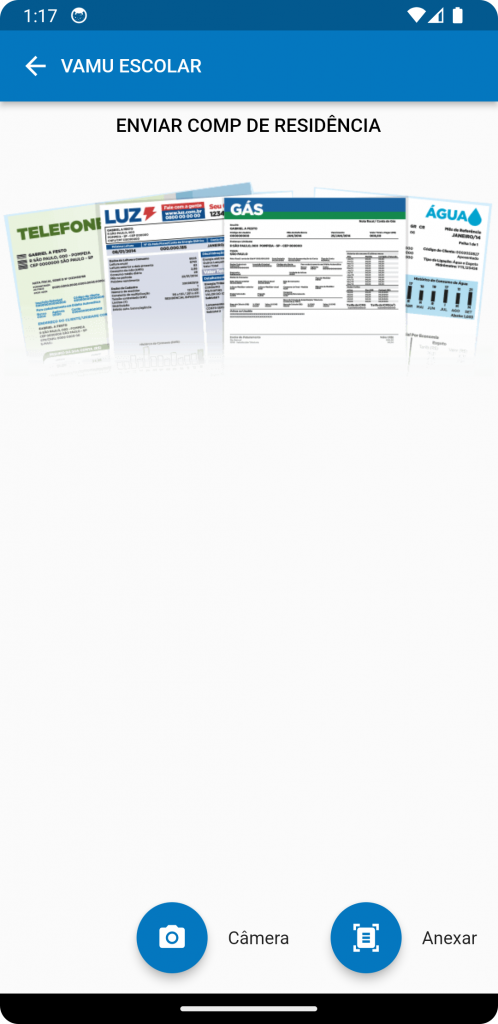
O aplicativo permite ao aluno cortar ou redimensionar a imagem, caso seja necessário. Depois, basta tocar no símbolo localizado no canto superior direito da tela para avançar.
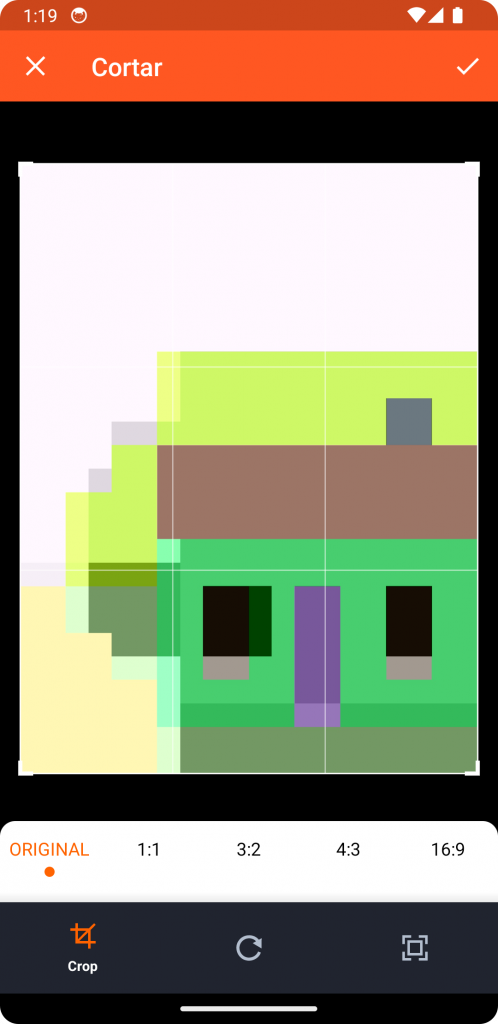
A imagem será exibida uma última vez para revisão. Verifique se a foto está nítida e mostrando todos os dados, e se for preciso, toque em [Refazer] para repetir o processo. Quando estiver satisfeito com a imagem, toque em [Enviar]. Envie todos os documentos, incluindo a selfie, seguindo o mesmo procedimento. (Obs: o formulário de recadastro precisa estar OBRIGATORIAMENTE assinado e carimbado pela instituição de ensino)
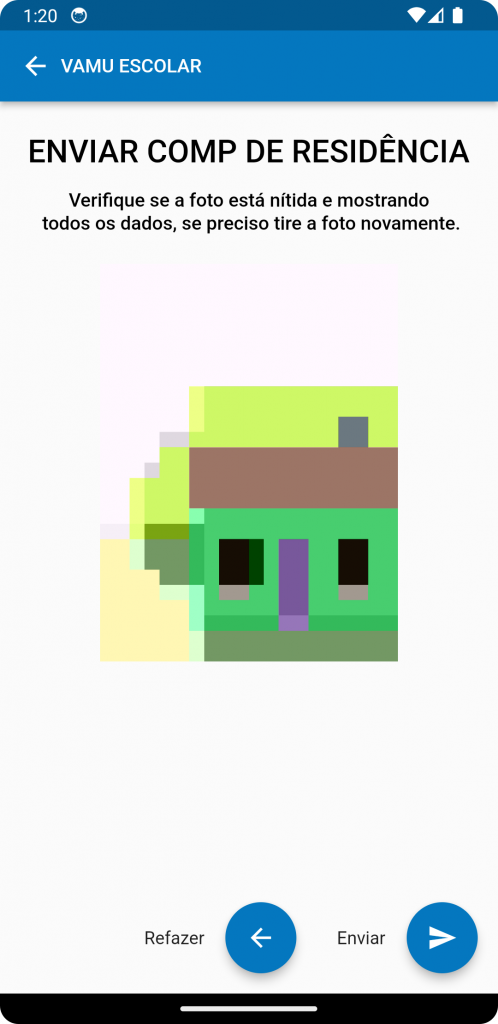
Agora é só aguardar a validação dos documentos. O prazo é de até 5 (cinco) dias úteis, podendo ser concluído antes disso. Caso algum documento esteja incorreto ou ilegível, você receberá uma notificação do aplicativo e também um aviso por email, e poderá conferir o status do processo, reenviando o que for necessário.
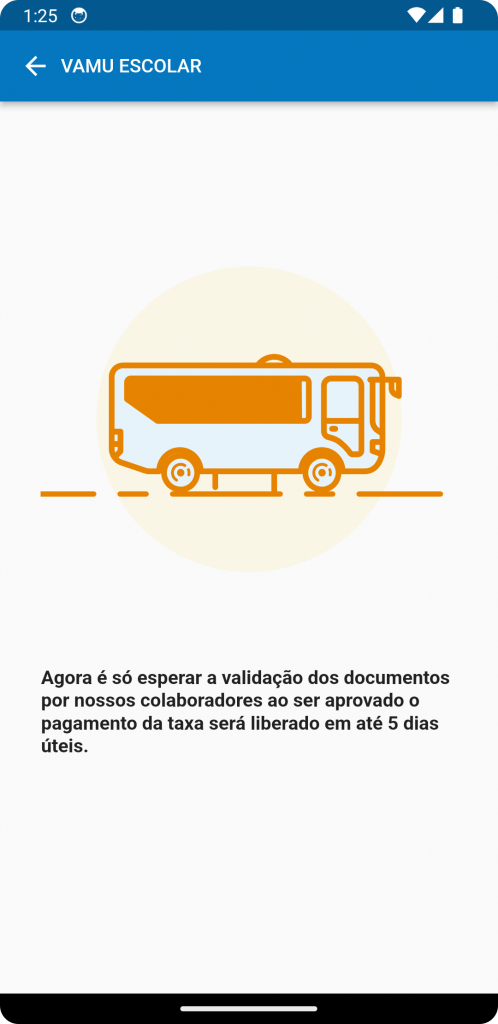
Quando todos os documentos forem validados, o pagamento da taxa será liberado no aplicativo, tocando em [Gerar pagamento]. É possível efetuar o pagamento por Pix com o QR Code (lendo o código exibido no app Vamu Escolar utilizando o aplicativo do seu banco) ou com o recurso Pix Copia e Cola (colando o código copiado no campo referente no aplicativo do seu banco). Confira os dados e efetue o pagamento.
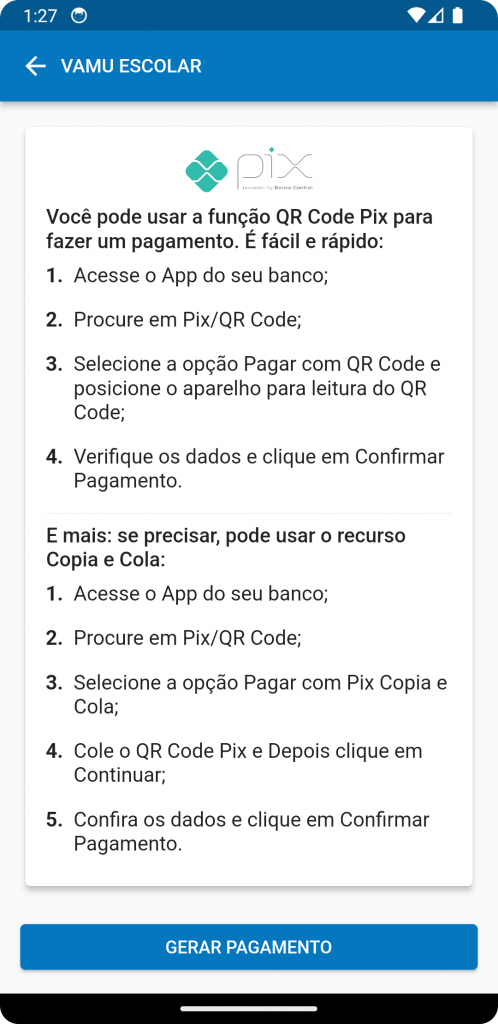
Feito o pagamento, retorne ao aplicativo Vamu Escolar e toque em [Confirmar pagamento].
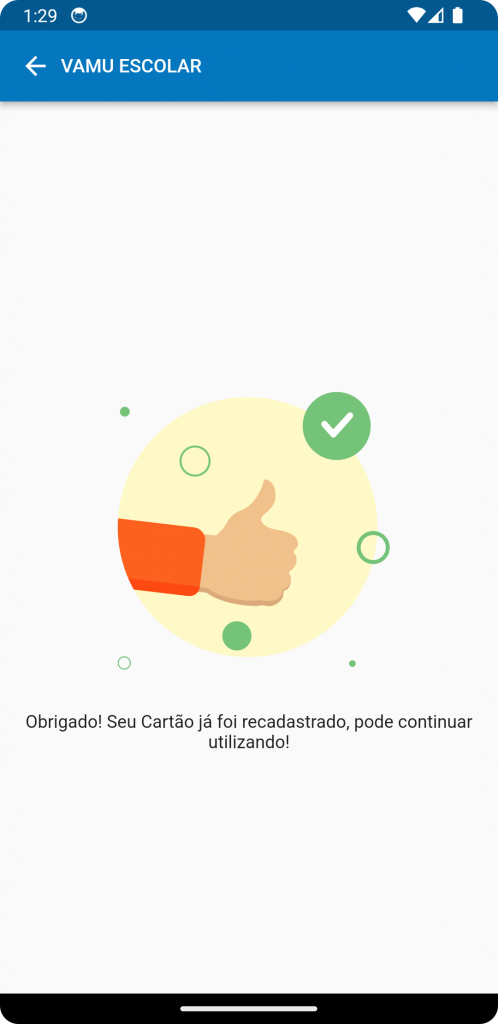

 Sábado, 06 Dezembro 2025
Sábado, 06 Dezembro 2025









